Szczegóły dokumentu roboczego prezentują informacje na temat danego dokumentu przygotowanego do wysłania do ZUS. Wyświetlane są też informacje o dodatkowych załącznikach przesyłanych wraz z danym dokumentem.
W celu przeglądania szczegółów dokumentu roboczego należy:
1. W oknie głównym rozwinąć menu "Dokumenty i wiadomości Korespondencja z ZUS" i wybrać pozycję "Dokumenty robocze". Pojawi się lista dokumentów roboczych.
2. Zaznaczyć na liście wybrany dokument i nacisnąć przycisk "Szczegóły/wyślij".
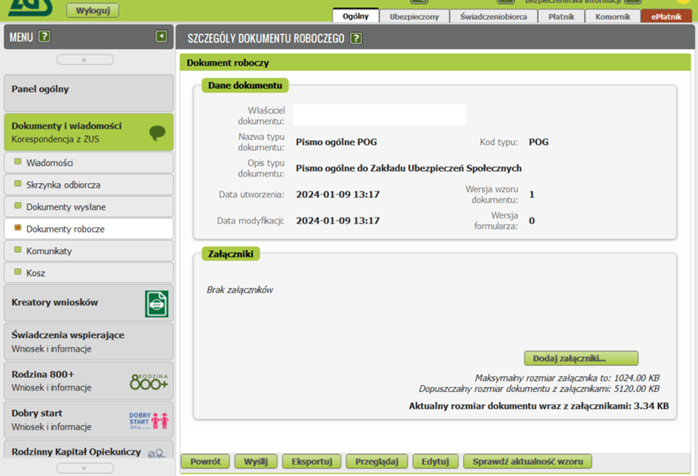
Opcje dostępne z poziomu szczegółów dokumentu roboczego:
| • | wyślij do ZUS - umożliwia wysłanie dokumentu roboczego do ZUS, |
| • | eksportuj - umożliwia zapisanie dokumentu na dysku lokalnym, |
| • | przeglądaj - umożliwia wyświetlenie dokumentu w trybie "tylko do odczytu", |
| • | edytuj - umożliwia otwarcie dokumentu w trybie do edycji, |
| • | sprawdź aktualność wzoru - pozwala na sprawdzenie czy wzór formularza jest aktualny. |
Dodanie dokumentu roboczego
Istnieje możliwość przypisania do dokumentu roboczego, załącznika w postaci innego dokumentu roboczego np. wcześniej utworzonego Pełnomocnictwa PEL.
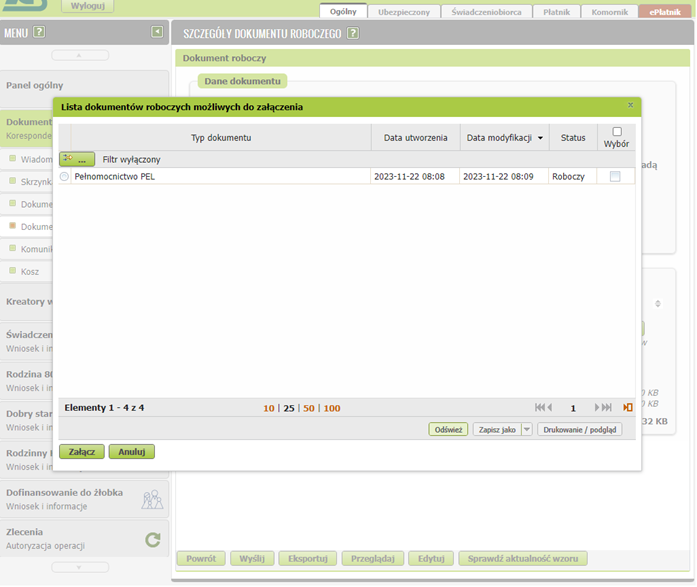
Możliwy jest wybór dokumentów tylko w statusie „Poprawny”, czyli po wcześniejszej poprawnej walidacji.
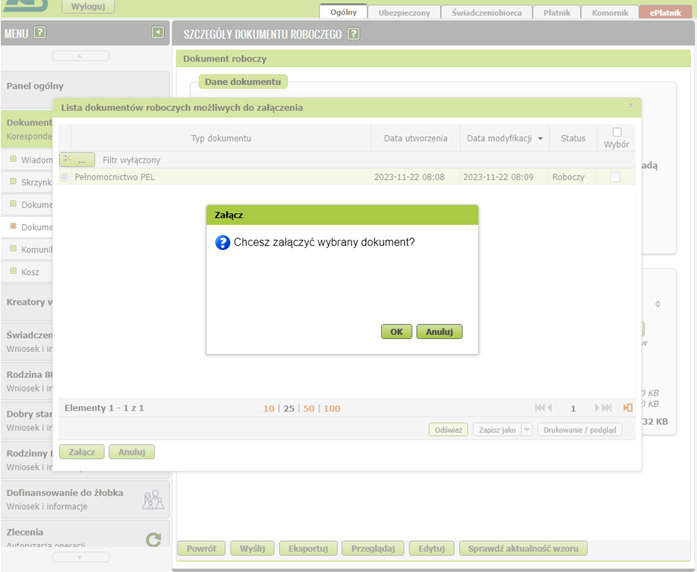
Potwierdzenie załączenia dokumentu.
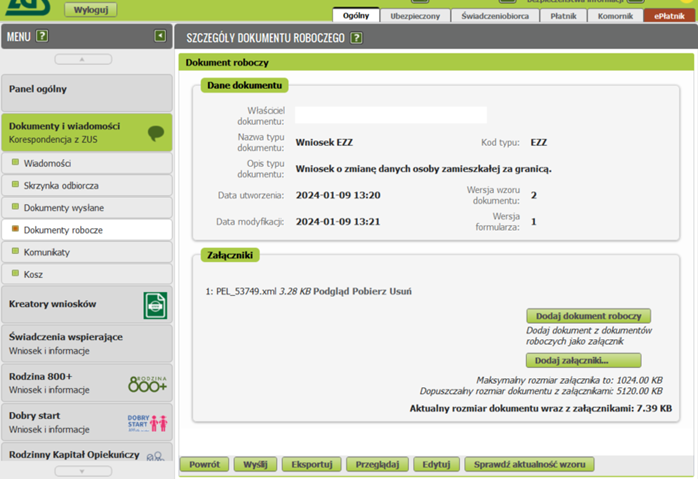
Widok na dokument z załącznikiem z dokumentów roboczych. Załącznik można podejrzeć, pobrać lub usunąć.
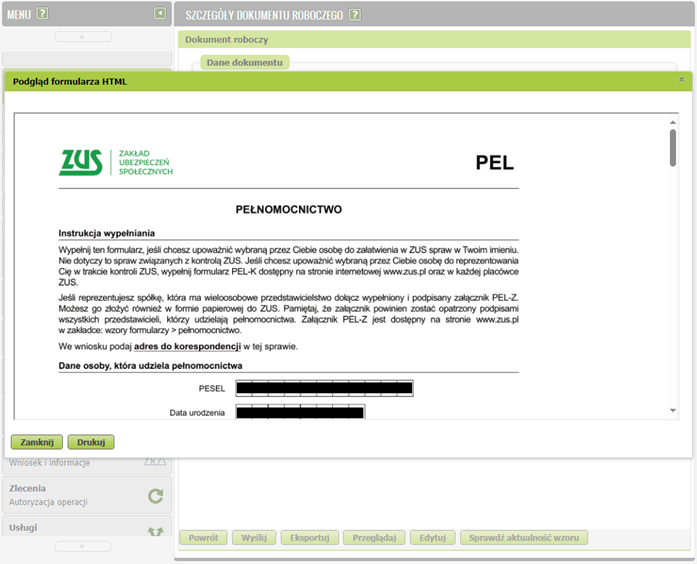
Podgląd na załączony dokument.
![]() Podczas wysyłki w jednym dokumencie wysyłamy komplet danych, czyli dokument podstawowy oraz wszystkie załączniki.
Podczas wysyłki w jednym dokumencie wysyłamy komplet danych, czyli dokument podstawowy oraz wszystkie załączniki.
Dodanie załącznika
W szczegółach dokumentu roboczego możliwe jest również dodanie załącznika. Dodanie załącznika jest możliwe przy dokumentach, które taką możliwość dopuszczają. Aplikacja dopuszcza dodanie załącznika o maksymalnym rozmiarze 1024 KB, natomiast dopuszczalny rozmiar dokumentu z załącznikami do 5120 KB. Załącznik może być plikiem w następujących formatach: TXT, ODT, DOC, RTF, PDF, JPEG, GIFF, TIFF, XLS, XML, PNG oraz ODS.
Aby dodać załącznik należy:
1. W oknie Szczegóły dokumentu wybrać przycisk Dodaj załączniki. Aplikacja wyświetli okno wyboru lokalizacji pliku.
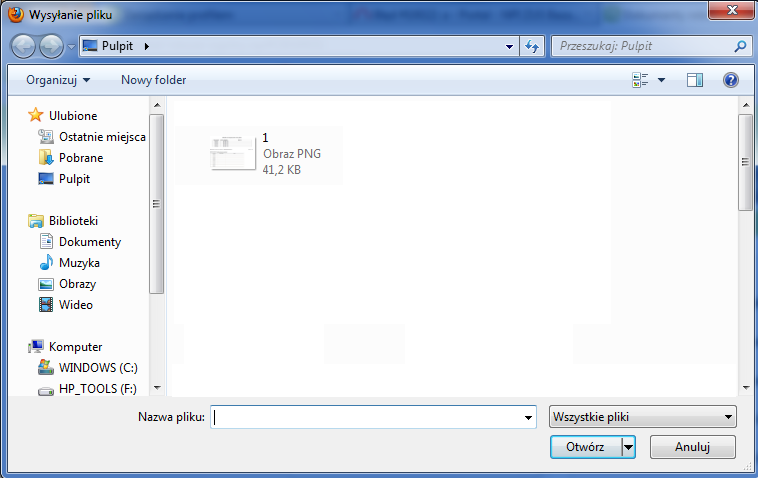
2. Należy wybrać plik w jednym z obsługiwanych formatów i wybrać przycisk Otwórz
3. Jeśli załącznik spełnia wymagania odnośnie rozmiaru pliku oraz formatu zostanie po zaimportowaniu on wyświetlony w polu załączniki
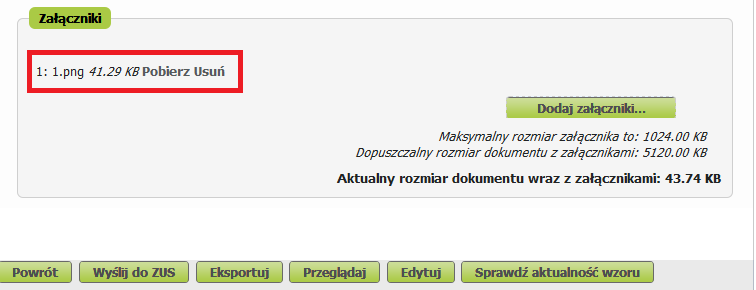
 W przypadku braku możliwości importu załącznika z powodu złego formatu pliku pojawi się komunikat
W przypadku braku możliwości importu załącznika z powodu złego formatu pliku pojawi się komunikat
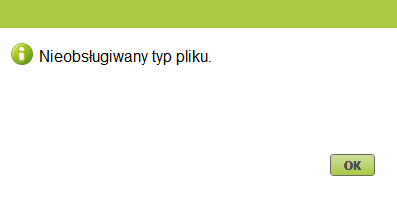
W takiej sytuacji należy wybrać plik w jednym z obsługiwanych formatów.
 W sytuacji, gdy użytkownik próbuje dodać zbyt duży plik zostaje wyświetlony komunikat:
W sytuacji, gdy użytkownik próbuje dodać zbyt duży plik zostaje wyświetlony komunikat:
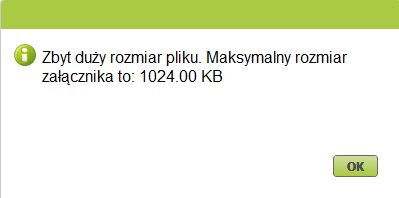
W takiej sytuacji należy zmniejszyć rozmiar pliku oraz spróbować ponownie.